별도로 구매했든 Macbook에 연결했든 표준 Apple 키보드에는 상단에 기능 키가 있습니다. 이 키 행은 거의 모든 키보드에서 표준입니다. 모든 키보드와 마찬가지로 이 키에는 이중 기능이 있습니다. 키는 앱을 종료하거나 도움말 메뉴를 열 수 있으며 무엇보다도 Mac을 음소거/음소거 해제할 수 있습니다. 키는 이중 기능을 수행하기 때문에 ‘Fn’ 보조 키는 키보드에 수행할 기능을 알려줍니다. 키가 항상 기능 키로 작동하거나 항상 미디어 키로 작동하도록 설정할 수 있습니다. Fluor는 이 동작을 즉석에서 변경하는 무료 Mac 앱입니다. 앱별로 키의 동작을 미리 정의할 수 있습니다. Fluor는 활성 앱을 감지하고 그에 따라 동작을 변경합니다.
Fluor를 다운로드하고 실행합니다. 메뉴 표시줄에서 실행되며 현재 기능 키의 상태를 나타냅니다. 원 아이콘은 기능 키가 Apple 키로 작동함을 나타냅니다. F 아이콘은 표준 기능 키로 작동함을 나타냅니다.
앱별로 동작을 설정할 수 있습니다. 각 앱에는 세 가지 상태가 있습니다. Off 상태는 Fluor가 기능 키의 동작을 변경하지 않는 곳입니다. Apple 키 동작은 선택한 앱이 활성화될 때 기능 키가 Apple 키로 작동하는 위치입니다. 기능 키 동작은 키가 표준 F2, F3, F4 등의 키로 계속 실행되도록 합니다.

앱의 기본 모드를 설정할 수 있습니다. 앱에 대한 기능 키 동작이 정의되지 않은 경우 설정한 기본값에서 동작을 상속합니다.
앱을 추가하고 동작을 설정하려면 Fluor의 메뉴를 열고 ‘규칙 편집’을 선택하세요. 응용 프로그램 폴더에서 앱을 선택한 다음 앱이 활성화되어 있을 때 Fluor에서 기능 키가 작동하도록 하는 방법을 선택합니다.
Fluor가 로그인 시 자동으로 시작되도록 설정하고 기본 시작 모드를 설정할 수 있습니다. 앱을 종료할 때 모드를 재설정하거나 마지막으로 실행한 모드에서 실행하도록 설정할 수도 있습니다.
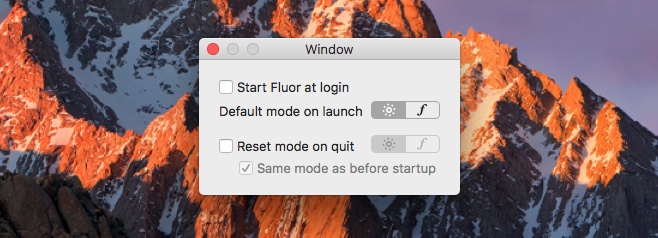
Fluor는 사용하는 앱이 다르게 작동하기 위해 기능 키가 필요한 경우에 유용합니다. 일부는 표준 기능 키로 작동해야 하고 다른 일부는 Apple 키로 작동해야 할 수 있습니다. Fn 키를 누르거나 동작을 수정하는 대신 Fluor는 작동 방식을 즉시 변경합니다.

